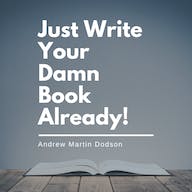كيفية القيام بإعادة ضبط الكاميرا الوامضة
نشرت: 2023-09-15الإجابة السريعة: لإعادة ضبط معظم كاميرات Blink، يجب عليك إعادة ضبط وحدة المزامنة. يحتوي جهاز Mini على زر إعادة الضبط الخاص به.
هل تعمل كاميرا Blink الخاصة بك؟ لقد قمت بإعداد كل شيء بشكل صحيح، ولكن هناك شيء ليس صحيحًا تمامًا.
إذا وجدت نفسك في مأزق فيما يتعلق بالاتصال أو اكتشاف الحركة أو تسجيل الكاميرا، فأنت لست وحدك. مثل جميع الأجهزة الذكية، فهي ليست محصنة ضد مواطن الخلل أو الأخطاء.
في بعض الأحيان، تكون إعادة ضبط المصنع هي كل ما تحتاجه لاستعادة كاميرا Blink الخاصة بك إلى الأداء الأمثل. ستتمكن الكاميرات الخاصة بك من بث الفيديو مرة أخرى في أي وقت من الأوقات على الإطلاق.
سنوضح لك ما عليك القيام به.
إليك كيفية إعادة ضبط معظم كاميرات Blink
تعد كاميرات Blink Outdoor وسيلة ميسورة التكلفة لإضافة كاميرات أمنية إلى الممتلكات الخاصة بك. إنها مقاومة للطقس، وتستمر لمدة عامين دون الحاجة إلى الشحن، ولديها ميزة اكتشاف الحركة لتسجيل المشكلات الأمنية المحتملة.

قبل متابعة عملية إعادة التعيين، نوصيك بتشغيل نظام كاميرا Blink وجهاز التوجيه الخاص بك.
قم بإيقاف تشغيل كلا الجهازين؛ انتظر لمدة 60 ثانية، ثم قم بتشغيلها.
إعادة ضبط وحدة المزامنة

اقلب وحدة المزامنة الخاصة بك للوصول إلى زر إعادة الضبط. إنه على الحافة الأقرب إلى مقبس الطاقة.
إعادة ضبط الوحدة

اضغط مع الاستمرار على زر إعادة الضبط حتى يومض مؤشر LED الموجود في المقدمة باللون الأحمر. قد تحتاج إلى شيء صغير لمساعدتك، لأن الزر صغير الحجم.
انتظر حتى يتم إعادة التشغيل

حرر الزر وانتظر. ستعرف متى يجب عليك المتابعة حيث تومض مصابيح LED باللونين الأزرق والأخضر بدلاً من الضوء الأحمر.
قم بإزالة وحدة المزامنة من حسابك
بمجرد إعادة التعيين، ستكون وحدة المزامنة في وضع الإعداد. قبل أن تتمكن من استخدامه مرة أخرى، يجب عليك إزالته من حسابك.
افتح التطبيق
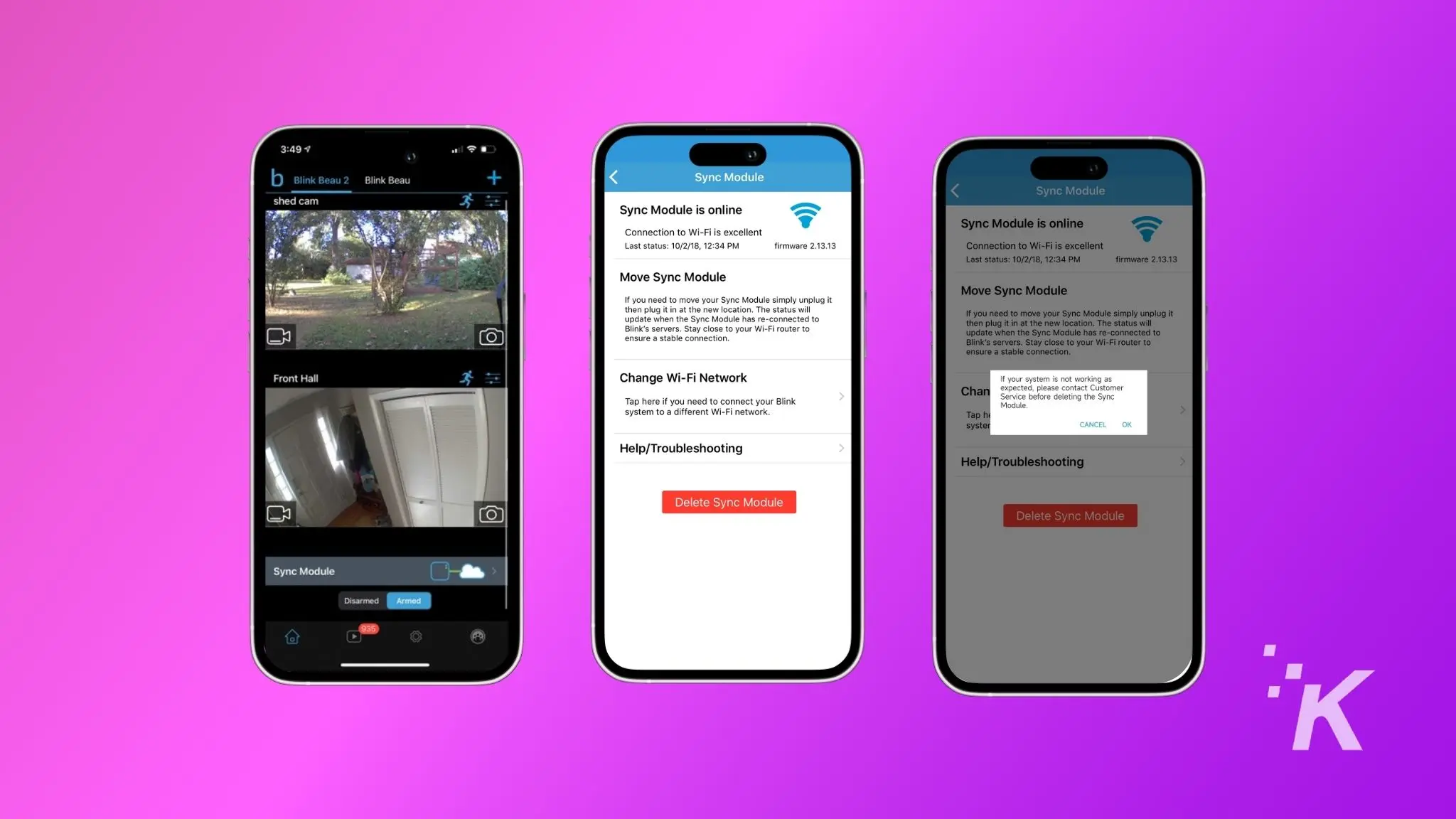
افتح تطبيق Blink واضغط على قسم Sync Module في الأسفل.
احذف الوحدة
اضغط على زر حذف وحدة المزامنة الأحمر. قم بتأكيد الحذف عندما يُطلب منك ذلك.
مسح رمز الاستجابة السريعة
سيتعين عليك مسح رمز الاستجابة السريعة الموجود على الجزء الخلفي من الوحدة لحذفه. ثم أكد مرة أخرى عندما يُطلب منك ذلك.
بمجرد الانتهاء من هذه الخطوات، سيتم إعادة ضبط وحدة المزامنة والكاميرات المتصلة وإزالتها من تطبيق Blink.
لاستخدام كاميراتك مرة أخرى، ستحتاج إلى إعادة ربط وحدة المزامنة والكاميرات بحسابك.
كيفية إعادة ضبط كاميرات Blink Mini؟

قم بتأمين منزلك باستخدام كاميرا Blink Mini، وهي كاميرا أمان داخلية صغيرة الحجم. إنه يوفر فيديو عالي الدقة 1080 بكسل ورؤية ليلية واكتشاف الحركة وصوت ثنائي الاتجاه للمراقبة التفاعلية. سهل الإعداد ويعمل بسلاسة مع Alexa.
- فيديو عالي الجودة: بفضل جودة الفيديو عالية الدقة 1080 بكسل، يوفر Blink Mini لقطات واضحة ومفصلة، مما يضمن عدم مرور أي شيء دون أن يلاحظه أحد.
- كشف الحركة: يضيف منبه مستشعر الحركة المدمج طبقة إضافية من الأمان عن طريق تنبيهك عند اكتشاف حركة في مجال الرؤية.
- الصوت ثنائي الاتجاه: تسمح ميزة الصوت ثنائي الاتجاه بالتفاعل في الوقت الفعلي، مما يجعلها مثالية ليس فقط للأمان ولكن أيضًا للتحقق من الحيوانات الأليفة أو التواصل مع أفراد الأسرة.
إذا كنت بحاجة إلى إعادة ضبط كاميرا Blink Mini، فلن تحتاج إلى لمس وحدة المزامنة.
إليك ما يجب فعله.
- تحقق من تشغيل كاميرا Blink Mini.
- اضغط مع الاستمرار على زر إعادة الضبط الموجود بالكاميرا لمدة عشر ثوانٍ تقريبًا.
- يمكنك ترك الكاميرا عندما ترى يومض مؤشر LED باللون الأزرق ، مما يعني أنه تم إعادة ضبط الكاميرا.

هذا كل شيء. عادت كاميرا Blink Mini إلى إعداداتها الافتراضية. يمكنك الآن متابعة إعدادها ككاميرا جديدة في نظام Blink الخاص بك أو توصيلها بشبكة Wi-Fi مختلفة إذا لزم الأمر.
في بعض الأحيان، الطريقة الوحيدة لإصلاح الأمور هي إعادة التعيين
تعد إعادة ضبط كاميرا Blink الخاصة بك طريقة سريعة وبسيطة لإزالة أي مواطن خلل ناجمة عن الإعدادات غير المتطابقة أو التحديثات الفاشلة.
ويمكنه أيضًا إصلاح مشكلات عدم عمل اكتشاف الحركة، أو مشكلات الاتصال بشبكة Wi-Fi، أو أي سلوك آخر غير مرغوب فيه.
وكما رأيت، إنها مهمة تافهة (طالما يمكنك الوصول إلى الكاميرات الخاصة بك).
هل لديك أي أفكار حول هذا؟ أرسل لنا سطرًا أدناه في التعليقات، أو قم بنقل المناقشة إلى Twitter أو Facebook.
توصيات المحررين:
- كيفية إعداد كاميرا بلينك الخاصة بك
- أخطاء Tesla myQ – إصلاحات سريعة
- كيفية عمل نسخة احتياطية لجهاز iPad باستخدام جهاز كمبيوتر أو بدونه
- كيفية استكشاف أخطاء عدم اتصال myQ بشبكة Wi-Fi وإصلاحها
تابعنا على Flipboard أو Google News أو Apple News